Извршите или користите поправку при покретању да бисте решили овај БСОД код грешке
- БСОД 0к000000ЕД се појављује када систем не може да приступи партицији на којој је инсталиран оперативни систем.
- До тога може доћи због оштећења диска, неисправног чврстог диска и нетачне конфигурације диска.
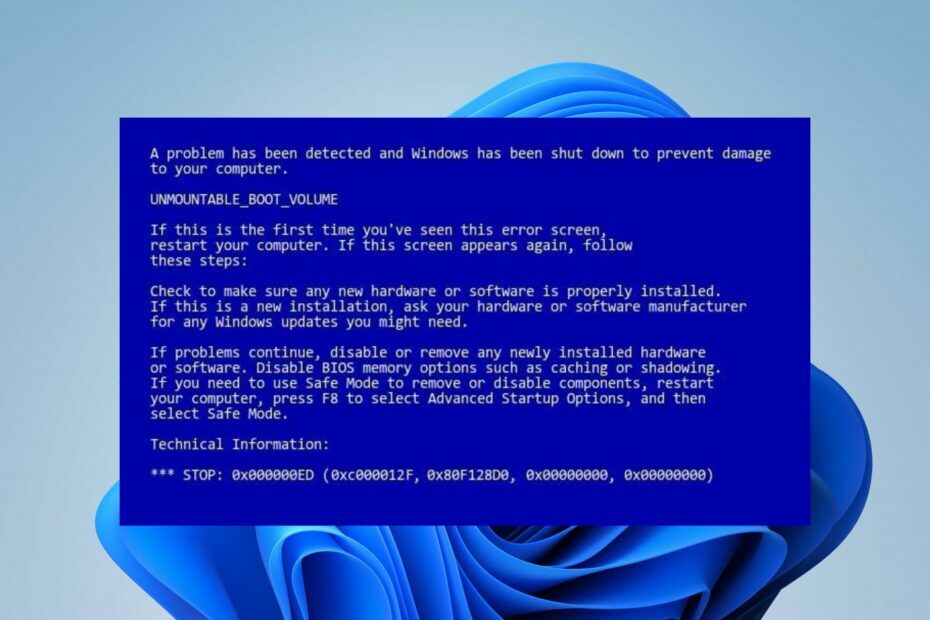
ИксИНСТАЛИРАЈТЕ КЛИКОМ НА ДАТОТЕКУ ЗА ПРЕУЗИМАЊЕ
- Преузмите Фортецт и инсталирајте га на вашем рачунару.
- Покрените процес скенирања алата да потражите оштећене датотеке које су извор вашег проблема.
- Кликните десним тастером миша на Започните поправку како би алат могао да покрене алгоритам фиксирања.
- Фортецт је преузео 0 читаоци овог месеца.
Корисници Виндовс-а се жале да су наишли на грешку 0к000000ЕД БСОД: волумен покретања који се не може монтирати на њиховим рачунарима. Грешка се јавља током ажурирања оперативног система Виндовс, подешавања Виндовс инсталације или насумично. Међутим, овај водич ће говорити о томе како да решите проблем.
Исто тако, можда ће вас занимати наш чланак о томе како да опоравити недодељене партиције на вашем рачунару.
Шта узрокује БСОД грешку 0к000000ЕД?
Грешка Унмоунтабле Боот Волуме са кодом 0к000000ЕД указује на то да систем не може да приступи партицији на којој је инсталиран оперативни систем. Ево неких уобичајених узрока:
- Оштећење диска може довести до тога да диск не може да се покрене
- Неисправан чврсти диск или други физички проблеми ће узроковати неуспех покретања.
- Неисправна конфигурација диска ће узроковати проблеме при покретању.
- Застарели или некомпатибилни драјвери уређаја, у неким ретким случајевима, могу изазвати проблеме.
Како да поправим грешку 0к000000ед?
Препоручујемо да прво прођете кроз следеће прелиминарне провере:
- Поново покрените рачунар. Понекад брзо поновно покретање може поправити грешке при покретању.
- Проверите хардверске везе и уверите се да је све чврсто повезано.
1. Користите поправку при покретању
- Уметните Виндовс инсталациони диск или повезати а УСБ флеш диск за покретање који садрже Виндовс инсталационе датотеке.
- Покрените рачунар и покрените рачунар са драјва.
- Сада, изаберите Језик и тастатуру ако се то од вас затражи, а затим кликните Следећи.

- Затим кликните на Поправити компјутер у доњем левом углу екрана.

- Кликните на Решавање проблема и изаберите Поправка при покретању међу доступним опцијама.
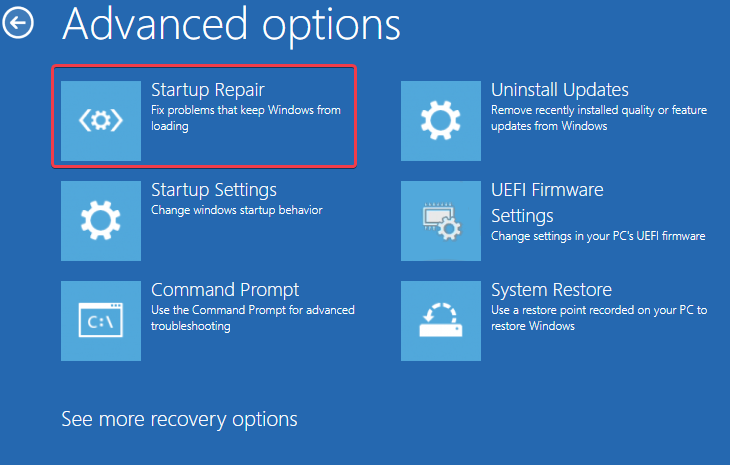
- Изаберите налог да бисте наставили.
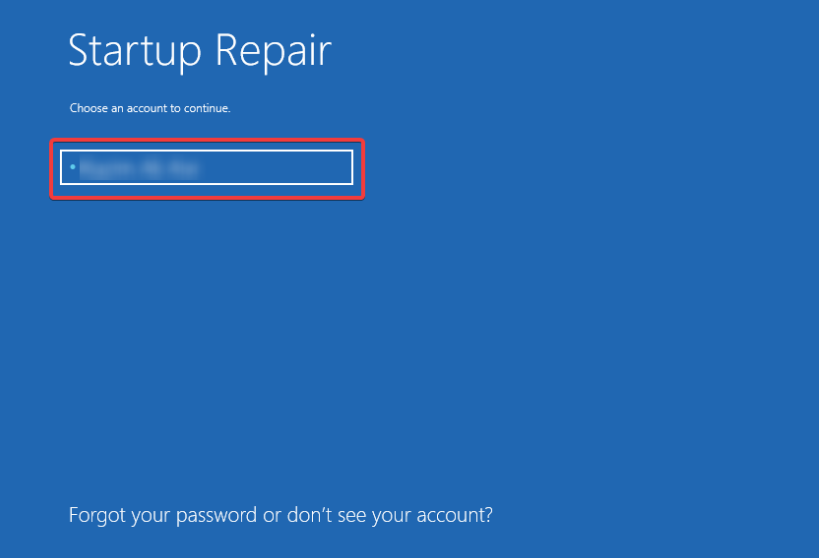
- Унесите лозинку за налог ако сте је подесили и кликните на Настави да наставите.
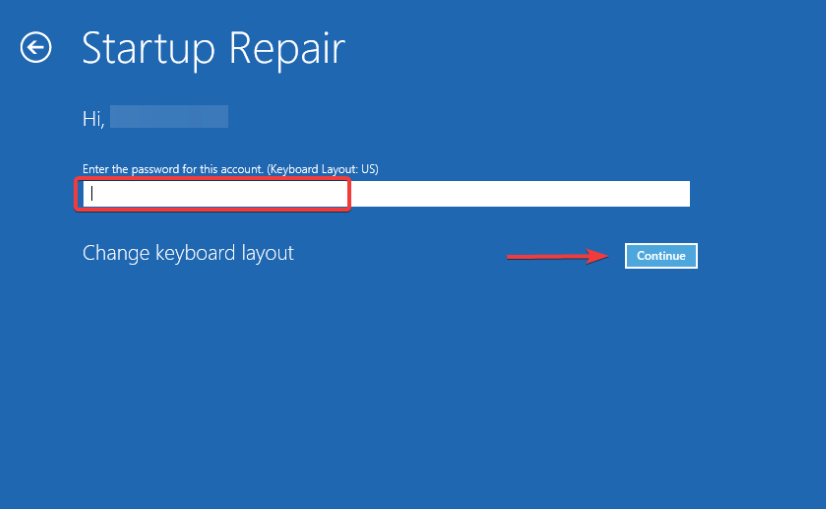
- Након што завршите поправку при покретању, поново покрените систем и проверите да ли грешка и даље постоји.
Алат за поправку при покретању може аутоматски да реши уобичајене проблеме са покретањем, укључујући грешку Унмоунтабле Боот Волуме. Погледајте наш чланак о начинима да поправите Проблеми са покретањем УЕФИ-ја у Виндовс рачунарима.
2. Извршите враћање система из програма Виндовс Рецовери
- Убаците Виндовс инсталациони диск или повежите УСБ флеш диск за покретање који садржи Виндовс инсталационе датотеке.
- Затим покрените рачунар и покрените рачунар са драјва.
- Сада, изаберите језик и тастатура ако се то од вас затражи, кликните Следећи.

- Кликните на Поправити компјутер у доњем левом углу екрана.

- Даље, кликните на Решавање проблема.

- Затим изаберите Напредне опције таб.
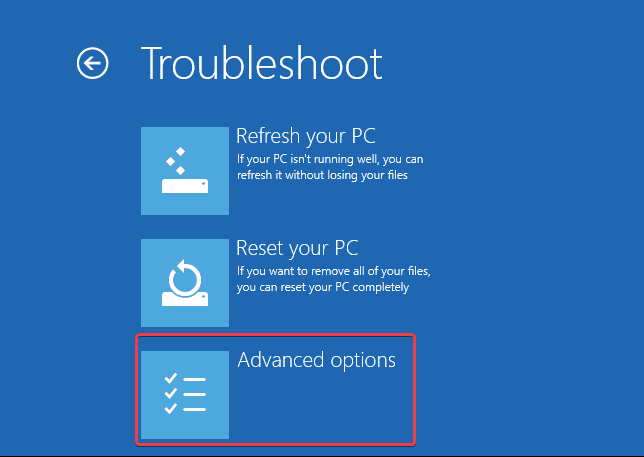
- У напредним опцијама изаберите Систем Ресторе. Можда ћете видети упит да изаберете налог да бисте наставили.

- Изаберите жељену тачку враћања која представља датум и време када ваш рачунар исправно функционише и кликните Следећи.

- Затим кликните Заврши да бисте покренули процес враћања система.
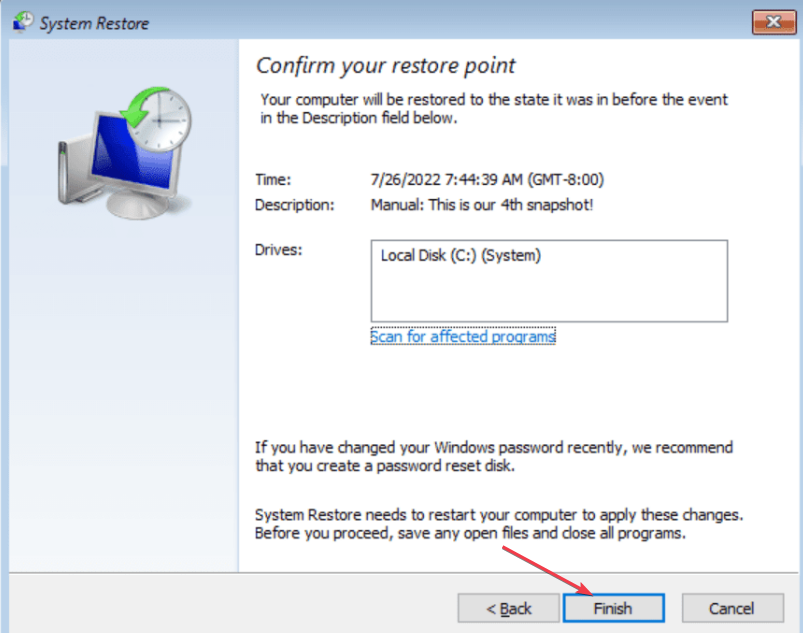
- Процес враћања система ће започети, а рачунар ће бити поново покренут.
Враћање система у претходно стање ће вратити системске датотеке, програме и поставке вашег рачунара у претходно стање и решити БСОД грешку 0к000000ЕД.
- Стоп грешке код 0к0000008Е: Како то поправити
- Шта је Мсоиа.еке и како да исправим његове грешке?
- Оле32.длл није пронађен: како да га поправите или поново преузмете
- Фтд2кк.длл није пронађен: како да га поправите или поново преузмете
- Шта је Нтртсцан.еке и како да поправите његову високу употребу ЦПУ-а
Коначно, можда ће вас занимати Како поправите оштећене датотеке након опоравка да бисте избегли компромитовање или уништење ваших датотека. Такође, прочитајте о поправљању Проблеми са покретањем УЕФИ-ја у Виндовс рачунарима.
Имате ли додатних питања или сугестија у вези са овим водичем? Молимо вас да их оставите у одељку за коментаре испод.
И даље имате проблема?
СПОНЗОРИСАНИ
Ако горњи предлози нису решили ваш проблем, ваш рачунар може имати озбиљније проблеме са Виндовс-ом. Предлажемо да изаберете решење све у једном, као што је Фортецт да ефикасно решите проблеме. Након инсталације, само кликните на Прикажи и поправи дугме, а затим притисните Започните поправку.


